Jak korzystać z czatu na Android?
Serwer pocztowy Zimbra posiada wbudowany czat, przez który możesz szybko kontaktować się z innymi osobami, współpracownikami korzystającymi także z tego serwera - wystarczy dodać te osoby w okienku chatu.
Możesz użyć także dowolnego klienta dla komunikacji, który może się podłączyć po protokołu XMPP (więcej na wiki).
Dostępne takie możliwości:
- Wysyłanie, szybkich i krótkich wiadomości
- Wykazanie emocji przez emotikonów
- Domyślone szyfrowanie przesz serwer za pomocą certyfikatu
- Dodatkowe szyfrowanie wiadomości przez urządzenie (end-to-end)
- Przeglądanie statusu użytkowników
- Chętny do rozmowy
- Dostępny
- Zaraz wracam
- Nieobecny
- nie przeszkadzać
- Niedostępny
Aby połączyć swój telefon na Androidzie z Zimbra Czat:
- Ściągnij program Xabber z Google Play
- Uruchom aplikacje i wybierz "Zaloguj się".
- Wpisz swój login i hasło i wybierz "Połącz się".
- Następnie, zobaczysz komunikat o błędzie połączenia, trzeba wybrać "Ustawienia", zaznaczyć i wpisać poprawny adres serwera czatu, to jest URL do Twojego WEB panelu mailowego.
- Otworzy się strona, na której możesz dokonać ustawień połączenia. Zaznacz pole "Użyj niestandardowego adresu hosta".
- Po czym pole "Serwer" będzie aktywne i możesz dokonać zmian. Wybierz pole "Serwer".
- Dokonaj zmiany pola "Serwer" i wybierz "OK".
- Upewnij się, że wprowadzone dane są poprawne i wróć na poprzednią stronę.
- Włącz dodane konto.
- Po czym aplikacja zapyta, czy przyjmujesz certyfikat. Wybierz "Tak".
- Następnie możesz korzystać z szybkich wiadomości.

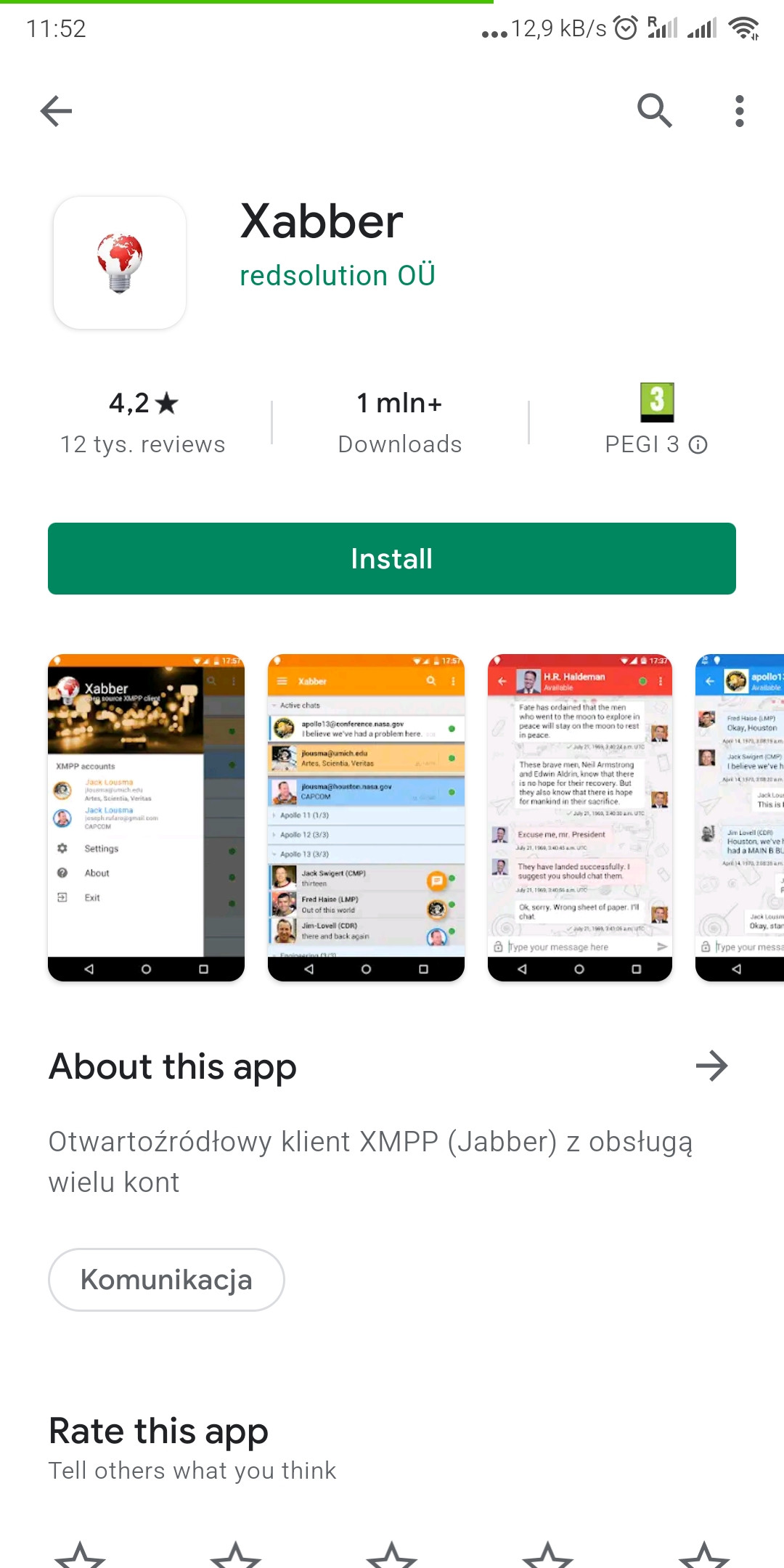
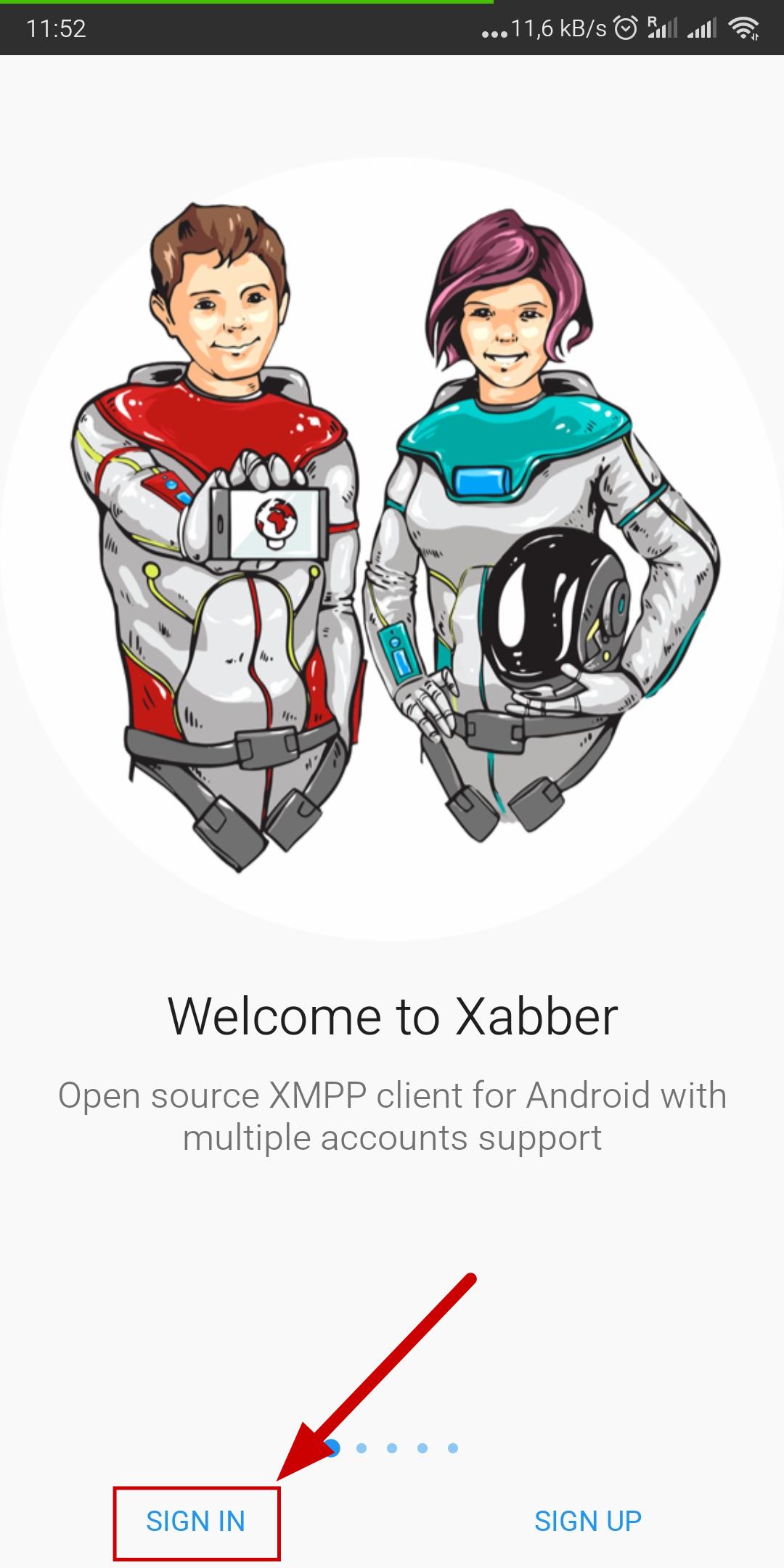
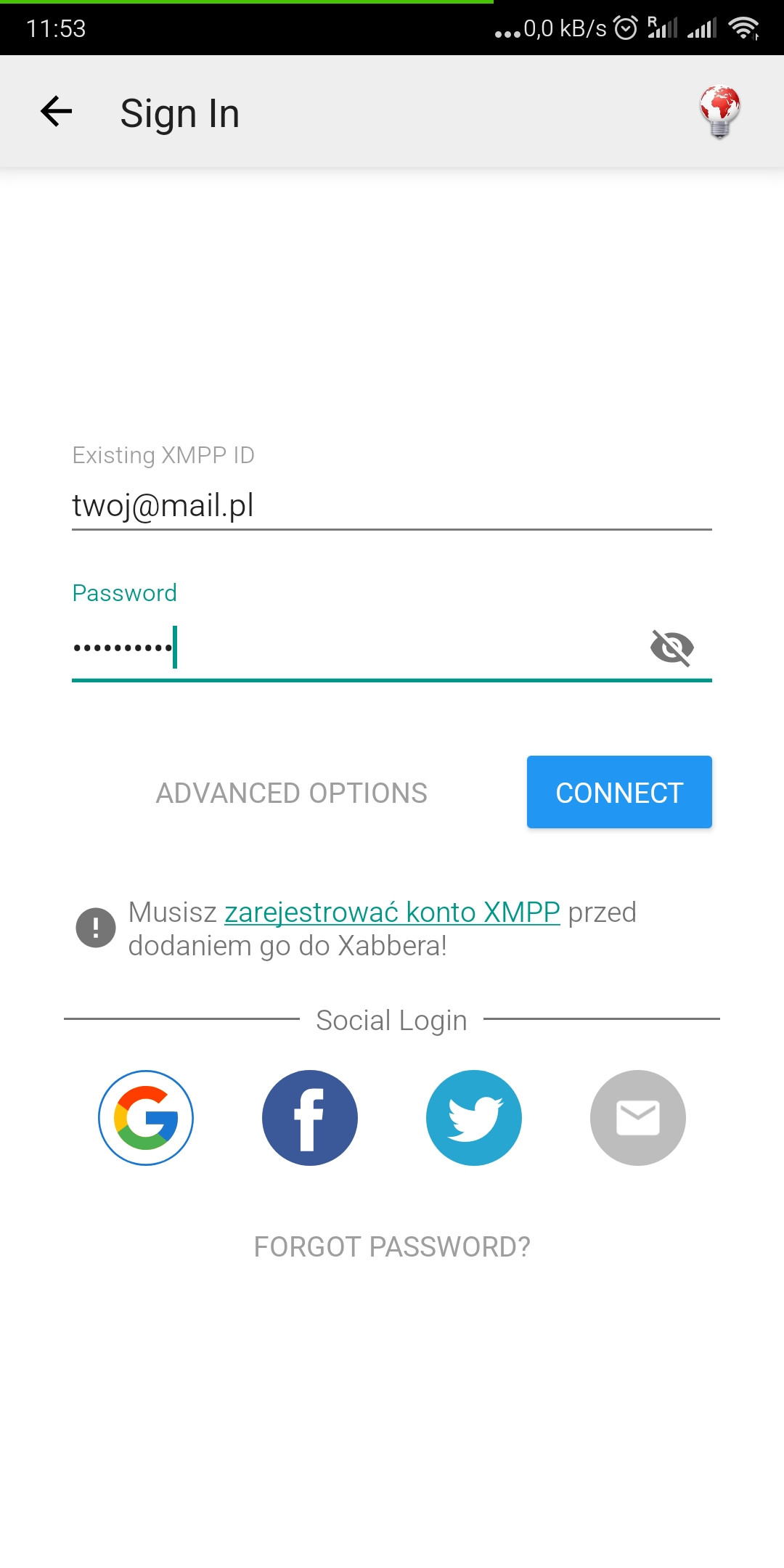
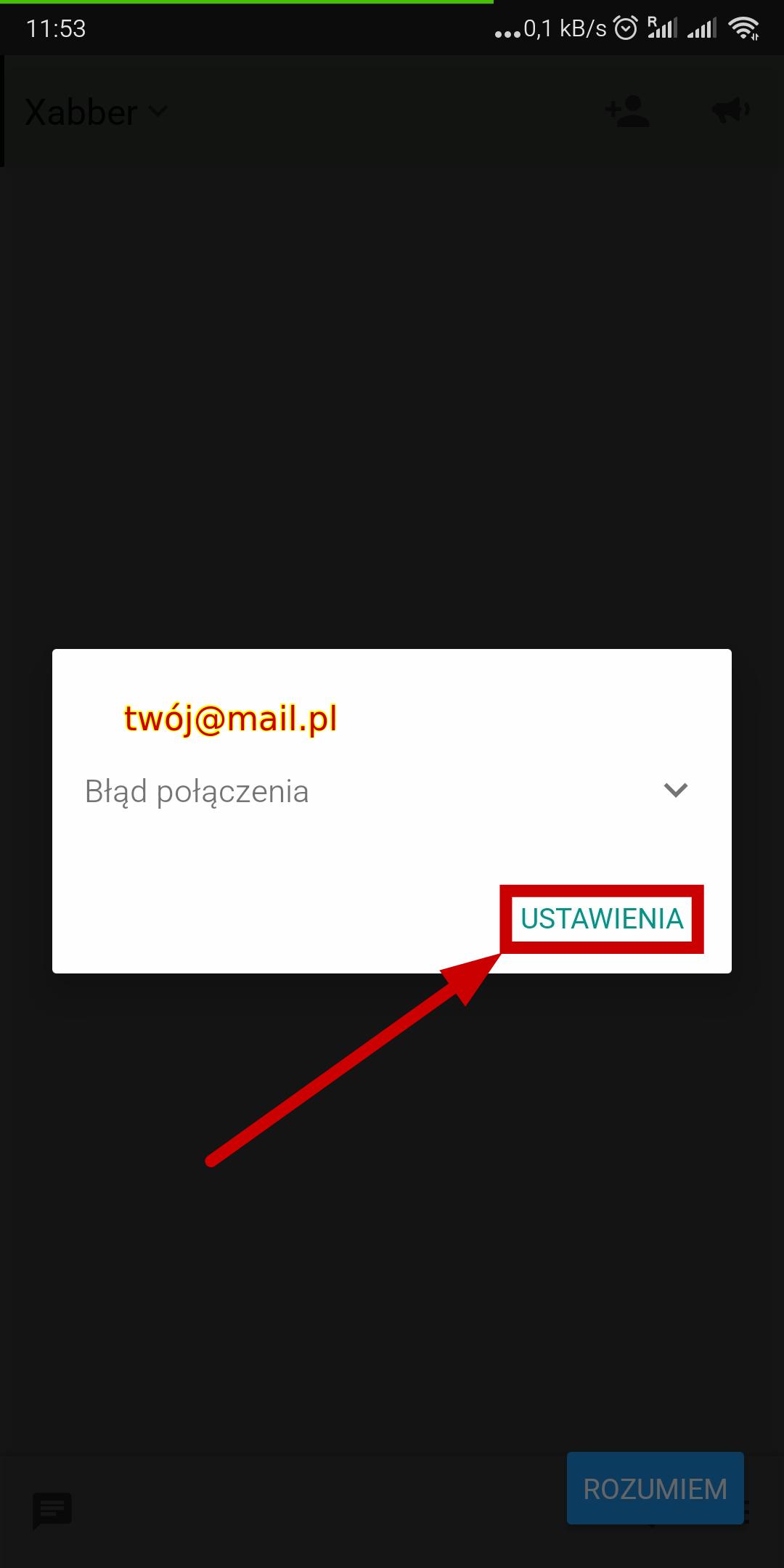
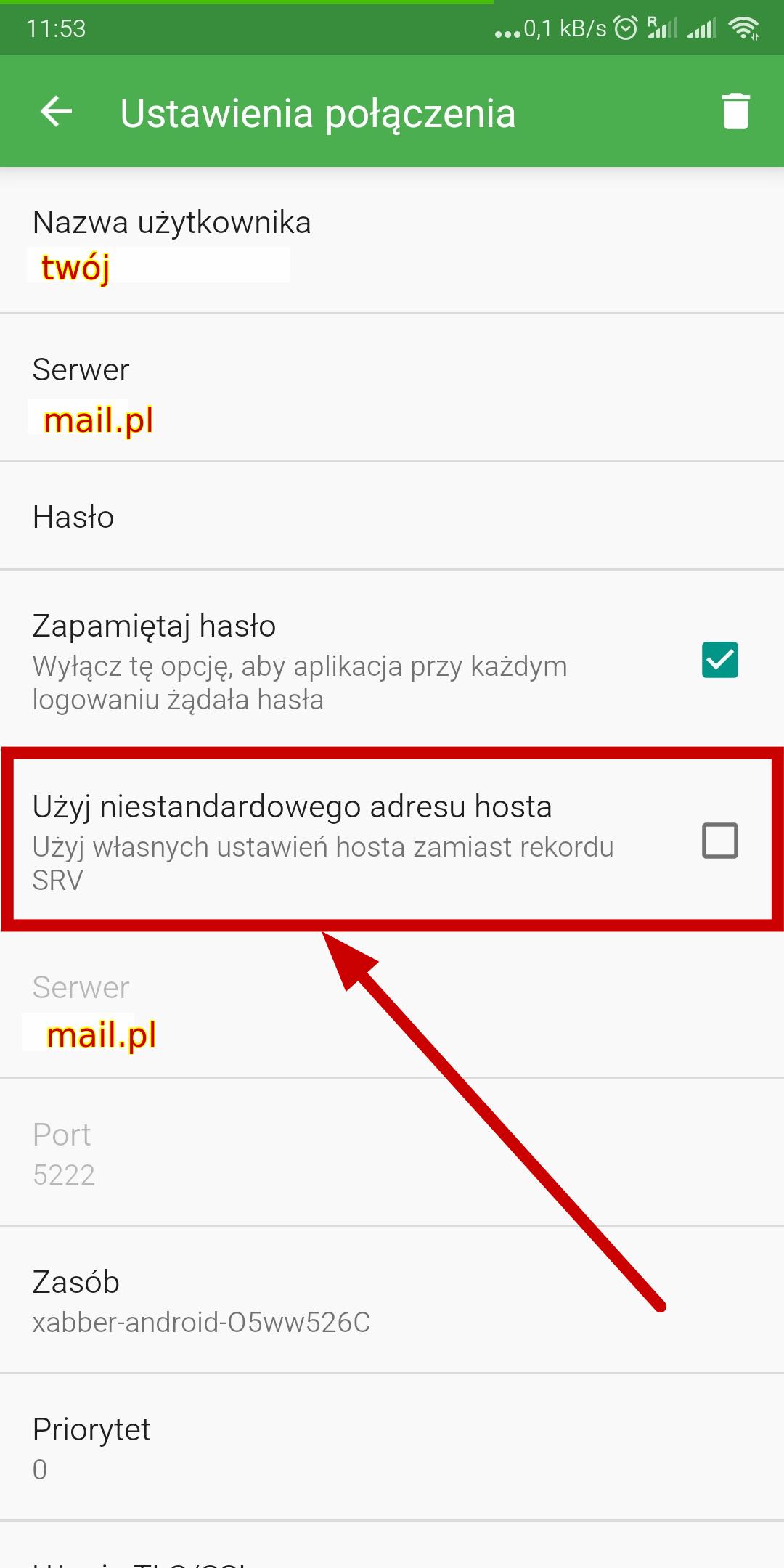
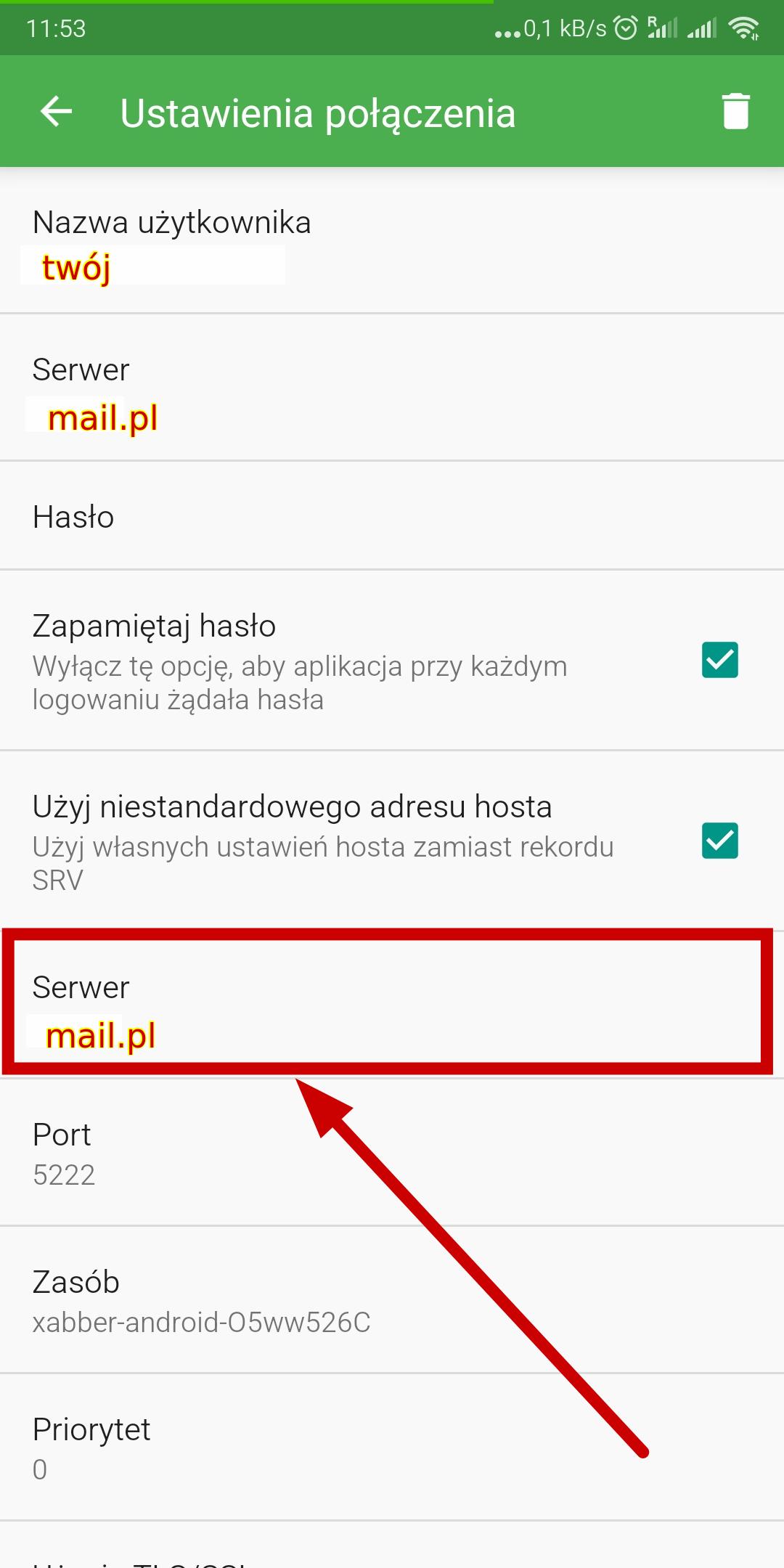
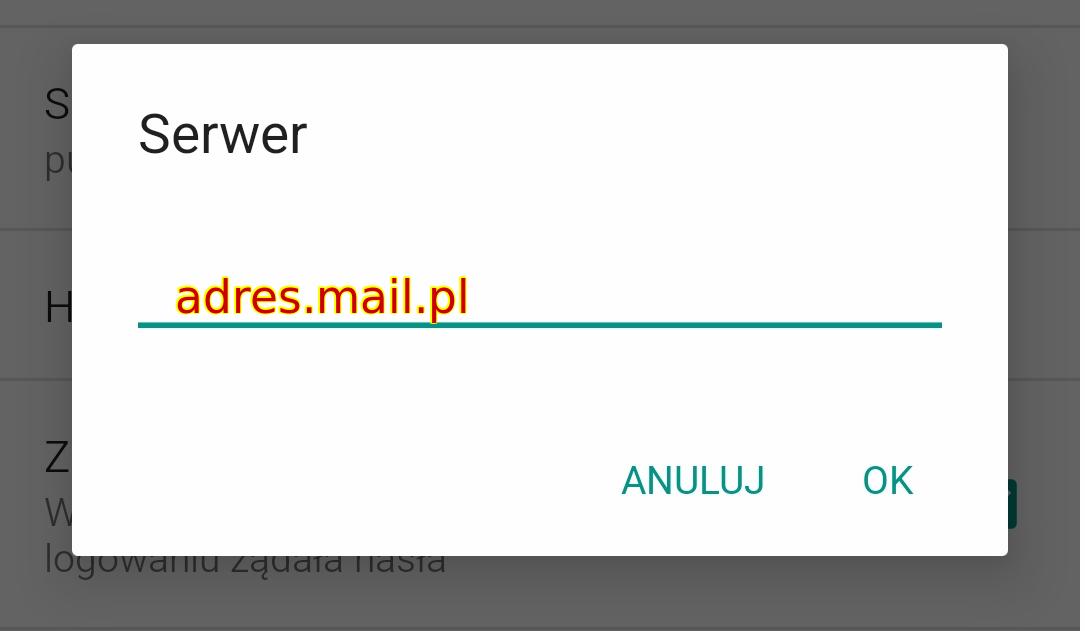
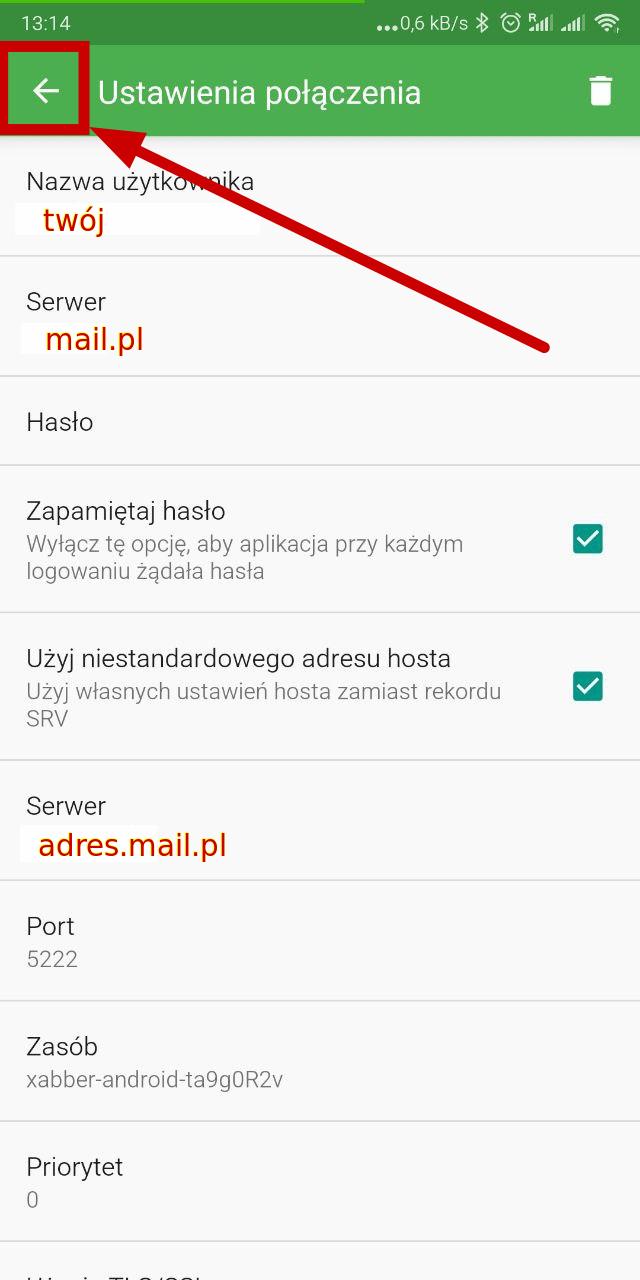
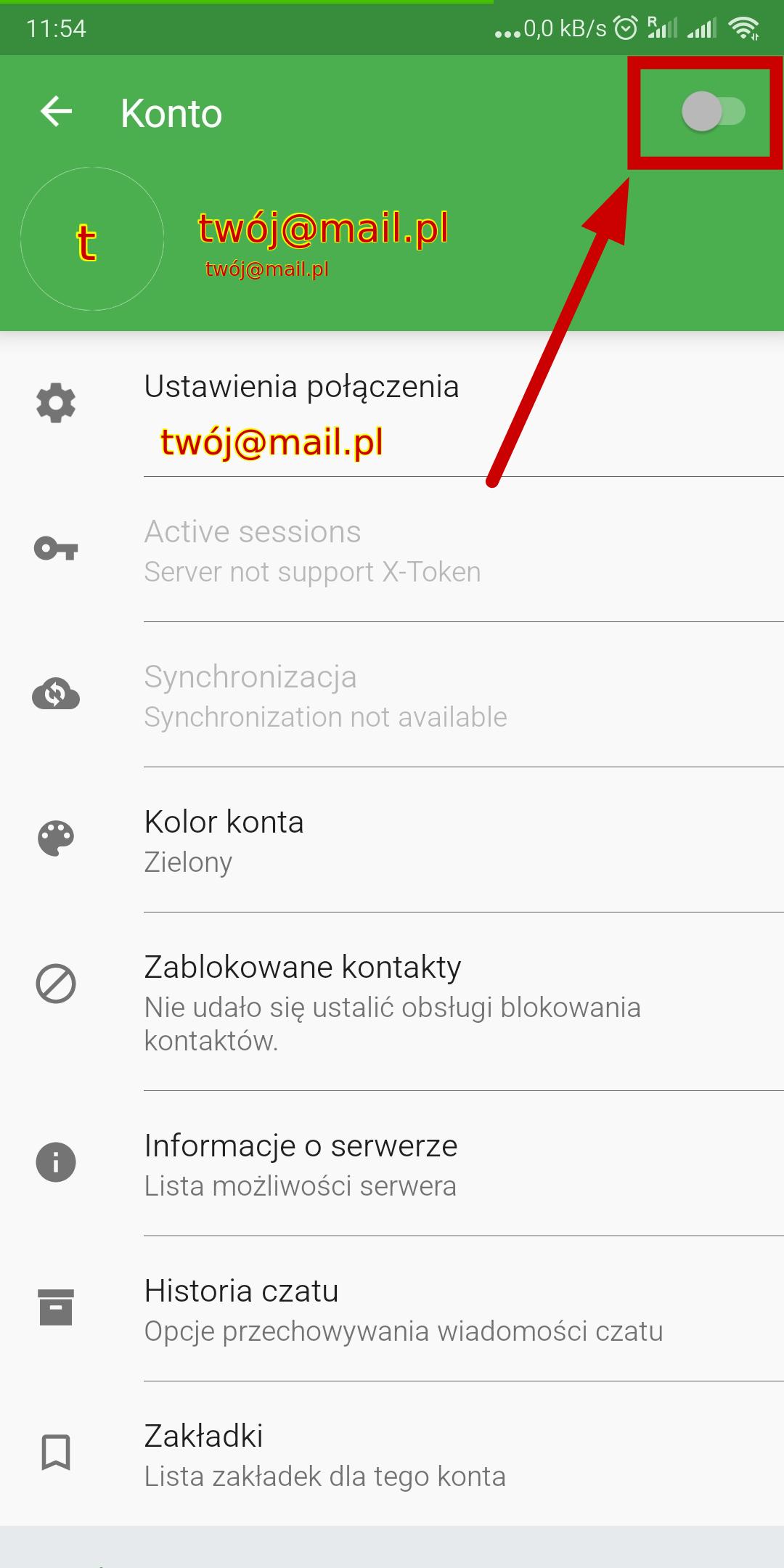
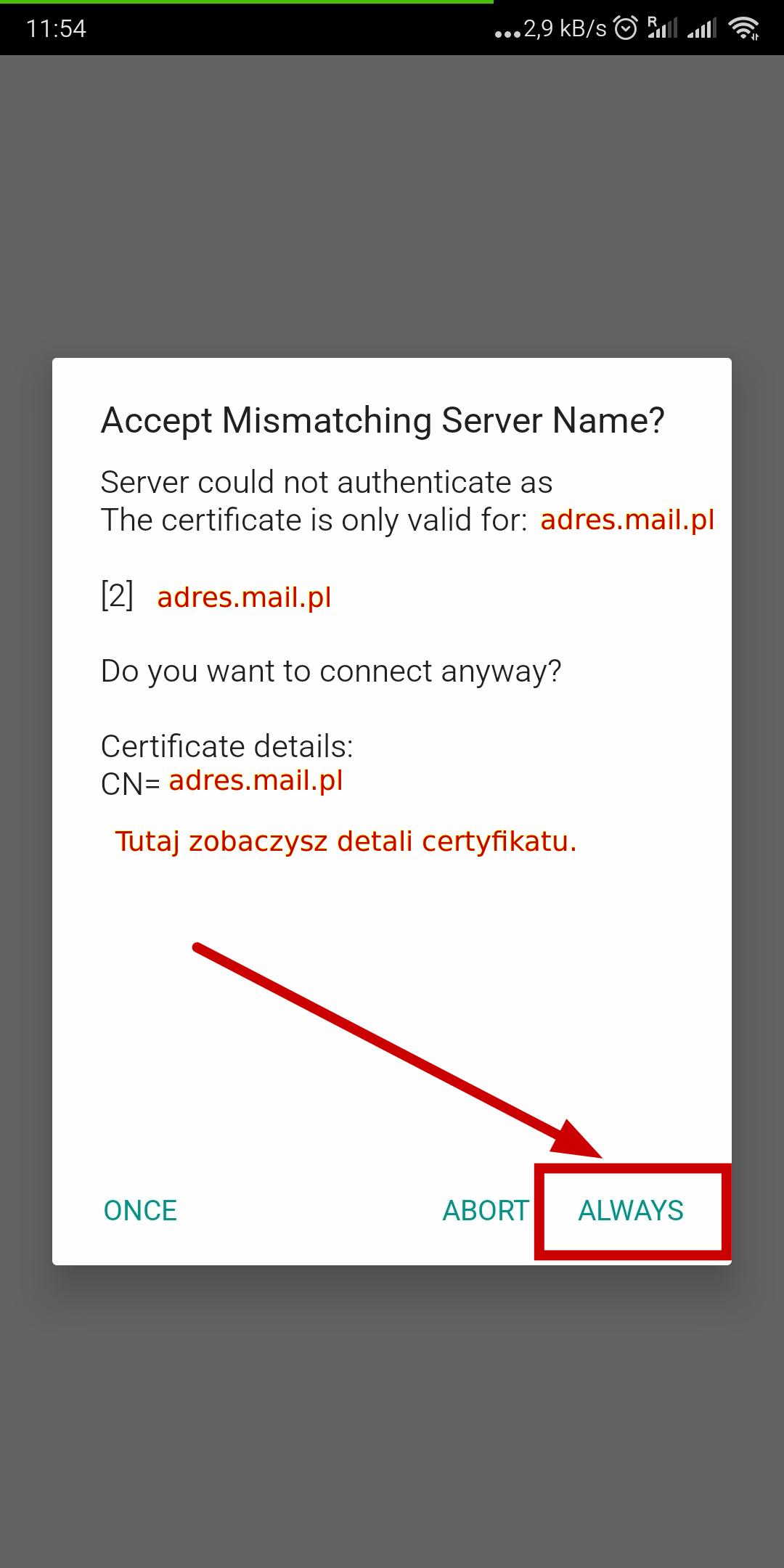
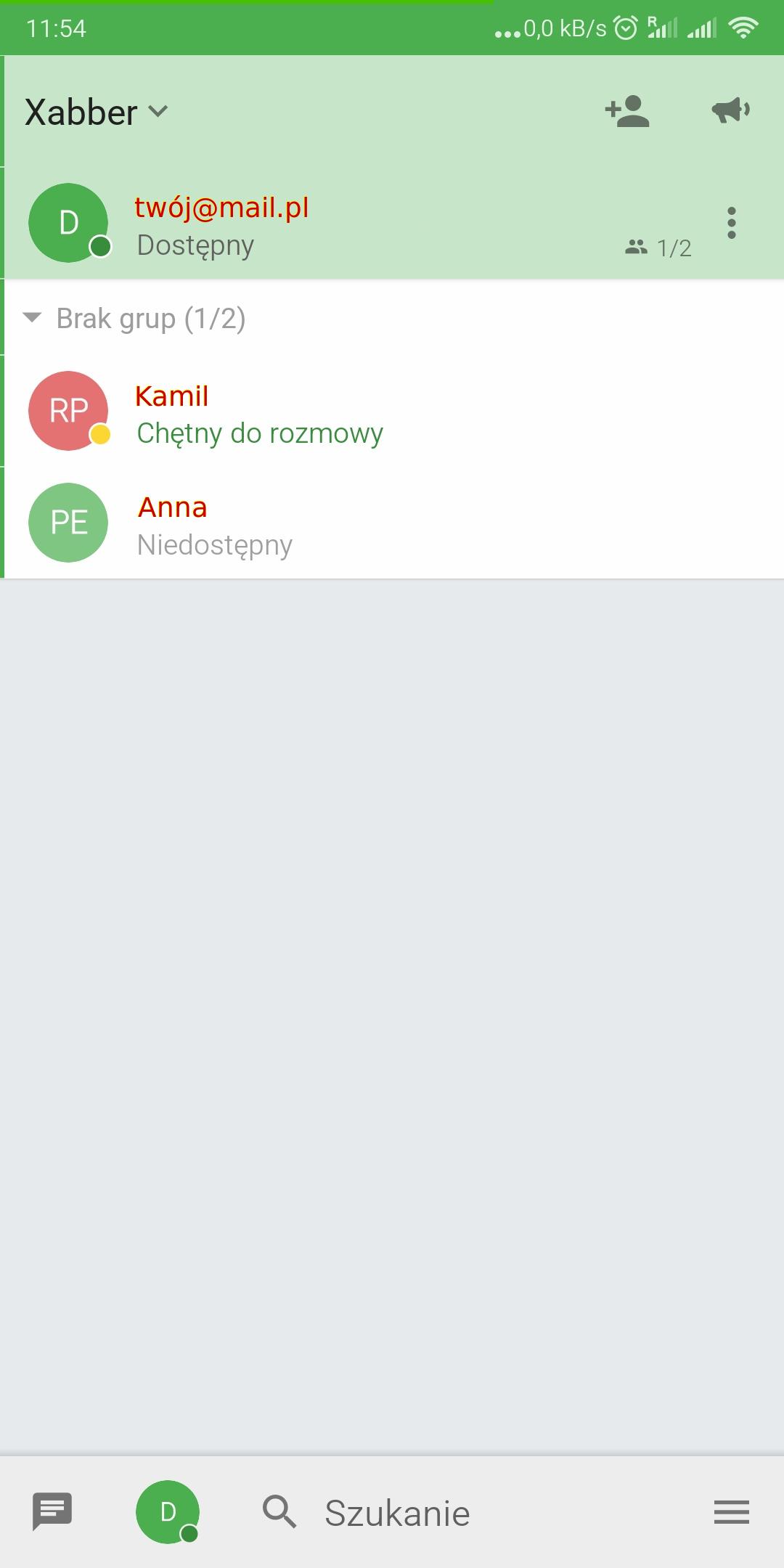
No Comments